windows忘记虚拟机开机密码的解决方法 vm虚拟机忘记开机密码怎么处理
有些用户忘记了windows电脑的虚拟机开机密码,导致无法启动虚拟机,这该如何解决呢?今天小编教大家windows忘记虚拟机开机密码的解决方法,操作很简单,大家跟着我的方法来操作吧。
解决方法:
1.启动VMware程序→选中某虚拟主机('关闭'状态)→菜单栏'虚拟机(M)' → '设置(S)' 或直接"编辑虚拟机设置"。
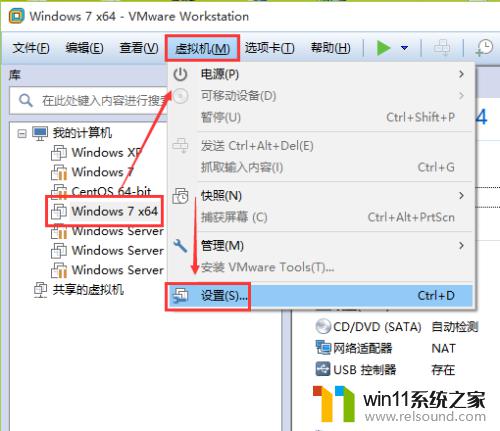
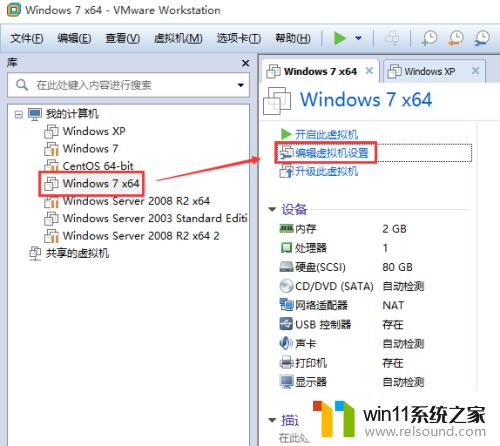
2.在“硬件”标签下点击“硬盘(SCSI)”→在右边“磁盘实用工具”下点击“映射(M)“。
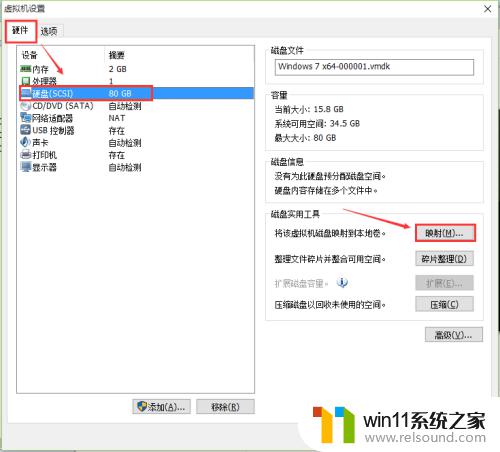
3.在“映射虚拟磁盘”窗口'取消勾选'“以只读模式打开文件(推荐)(R)”点击`确定`→弹出警告选择'是(Y)'。
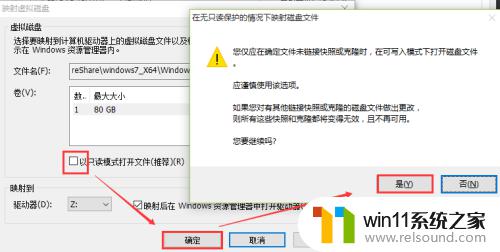
4.进入本地磁盘(Z:)(实为映射磁盘) →复制Z:\WINDOWS\repair\下的'sam'替换Z:\WINDOWS\system32\config下的'sam'(此步操作最容易除问题,解决权-限问题最关键)。
注:若能成功替换sam文件,重启虚拟机主机应该不用输入密码就能进入系统。
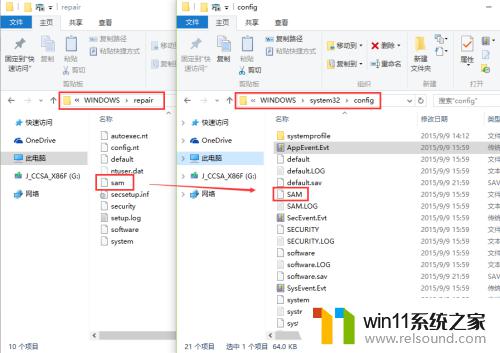
5.最后在“磁盘实用工具”下点击'断开连接(N)',若打开文件夹断开连接会有提示,直接点击“强制断开连接”即可。
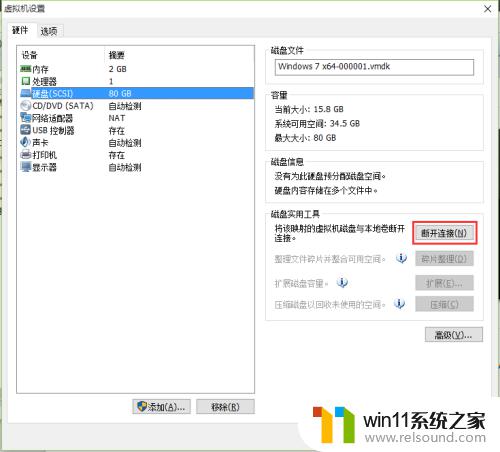
以上就是关于windows忘记虚拟机开机密码的解决方法的全部内容,有出现相同情况的用户就可以按照小编的方法了来解决了。















